- 系统
- 教程
- 软件
- 安卓
时间:2021-07-02 来源:u小马 访问:次
Win10系统的管理员账号可以拥有更多的操作权限,也是系统安全的一道防线,有些时候,当我们发现自己电脑的管理员账号被别人知道后担心自己的系统安全问题,其实我们可以改administrator账户密码来解决。接下去小编和大家分享Win10改administrator账户密码的两种方法。希望能帮到有需要的朋友。
方法一:
首先,你得确定你当前所登录的账户是不是管理员账户或者administrator账户,不然是没权限的。
控制面板--用户账户--管理其他账户 就可以看到。
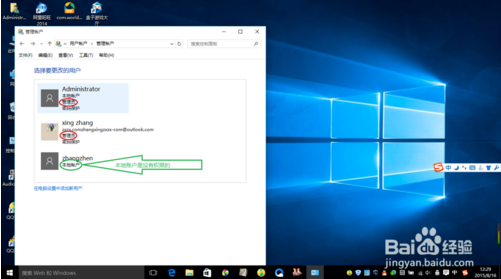
右键点击开始,单击命令提示符(管理员)(A)
单击后会弹出一个界面,然后输入 “net user administrator 密码“。密码是可以随你自己输入的,成功后会显示”命令成功“
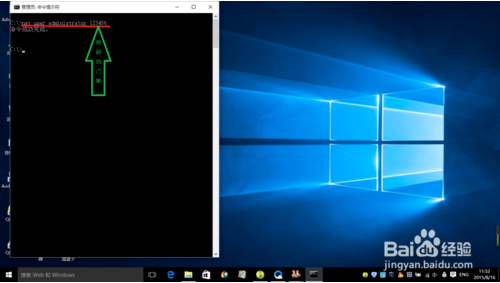
然后注销当前账户,登录administrator账户就可以输入你刚刚更改的密码了。
方法二:
如果你觉得上面的命令麻烦,可试试下面这方法。
右击"此电脑"打开"属性”。打开"控制面板主页"。打开"用户账户"。
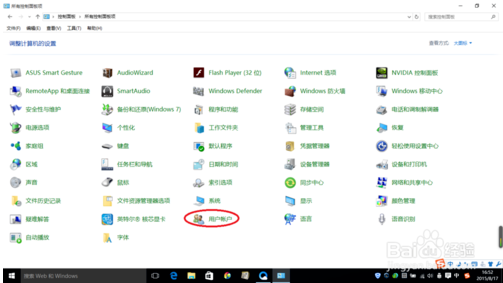
点击"管理其他账户",然后选择”administrator"账户,最后选择更改密码。
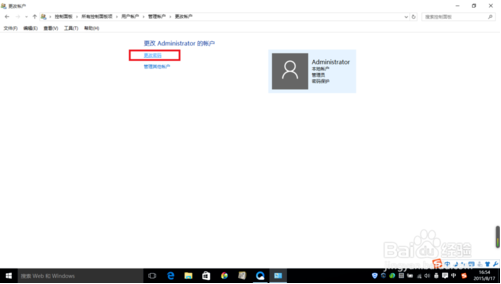
以上介绍的内容就是关于Win10系统修改administrator账户密码的方法教程,不知道大家学会了没有,如果你也遇到了这样的问题的话可以参考一下小编介绍的方法自己尝试一下,希望可以帮助大家解决问题,谢谢!!!了解更多的教程资讯亲关注我们网站~~~





